5 Android aplikacija za rješavanje problema s istekom zaslona
Miscelanea / / February 15, 2022
Volimo konzumirati medije na svojim pametnim telefonima, a neki od nas čak i uspijevaju obaviti posao na njima. Iako je vijek trajanja baterije problem i kraće vrijeme čekanja zaslona općenito znači da će vaša baterija trajati dulje, ponekad bismo mogli nešto kao što je gledanje dugog videozapisa i postavljeno vrijeme čekanja na zaslonu postavljeno je prekratko zbog čega se zaslon gasi prije nego što se video nad.

Da biste to zaobišli, možete ručno otići u postavke uređaja i isključiti razdoblje automatskog zaključavanja, ali to može biti prilično zamorno. Srećom, postoje aplikacije koje će vam omogućiti da se brzo prilagodite situacijama u kojima ne želite da se zaslon vašeg telefona automatski zaključava.
Postoje i aplikacije koje nude korisne značajke kao što je zaključavanje zaslona kada napravite pokret da ga stavite u džep kako biste spriječili džepno biranje. Općenito, ove aplikacije nude mogućnost korištenja pametnih metoda uključivanja ili isključivanja zaslona, ovisno o situaciji.
1. Pametni ekran
Smart Screen tvrtke COOL-APPS.MOBI omogućuje vam da onemogućite razdoblje automatskog zaključavanja zaslona vašeg Android uređaja na zahtjev kako biste zadovoljili svoje potrebe.
Dok je aplikacija pokrenuta, bit će u tijeku obavijest i prateća ikona.
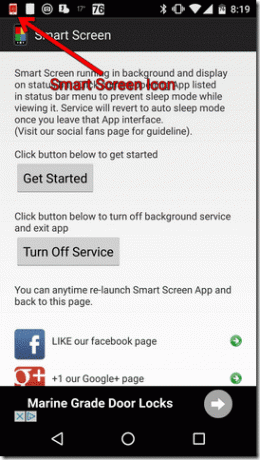
Jednostavno pogodio Započnite kako bi se pokrenuo proces, a zatim Isključite uslugu kako biste ga isključili ako vidite potrebu.
Kako biste postavili da zaslon ostane otključan u bilo kojem trenutku nakon aktivacije usluge, jednostavno povucite ploču s obavijestima i odaberite odgovarajuću obavijest kao što je prikazano u nastavku.
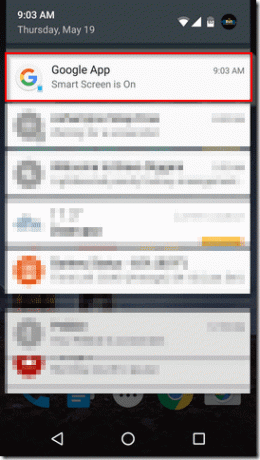
2. Gravitacijski zaslon
Gravitacijski zaslon nudi nekoliko značajki koje mogu poboljšati način na koji se vaš telefon uključuje i isključuje. Međutim, prvo ćete morati aktivirati Gravity Screen kao administrator uređaja prije nego što ćete moći uživati u njegovim značajkama.
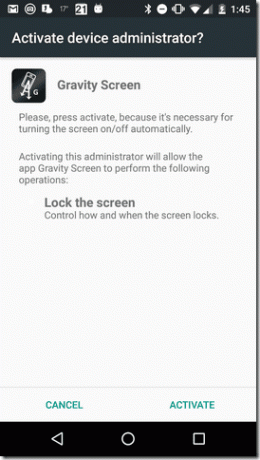
Također ćete morati postaviti prekidač za uključivanje/isključivanje unutar aplikacije na Na položaj.
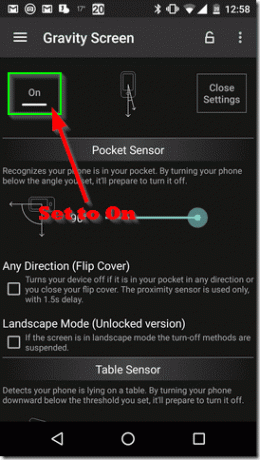
Džepni senzor
Gravitacijski senzor ima mogućnost isključiti vaš telefon kada napravite pokret da ga stavite u džep.
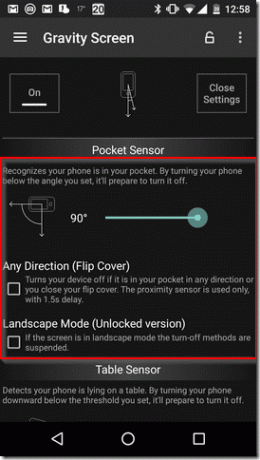
Prvo, morat ćete definirati kut pod kojim se vaš telefon treba okrenuti da bi se isključio. Ovaj kut je u odnosu na okomitu os. Postoji i opcija koja radi u kombinaciji s preklopnim poklopcem i senzorom blizine vašeg uređaja. Ako je poklopac zatvoren tako blokira vaš uređaj Senzor blizine, nakon 1,5 sekunde zaslon vašeg uređaja će se isključiti.
Bilješka:
Stolni senzor
Također imate mogućnost upravljanja zaslonom svog telefona na temelju toga leži li na stolu ili ne.
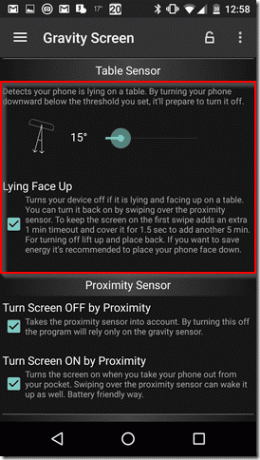
Ako okrenete telefon kroz a postavljeni kut u odnosu na okomitu os, pripremit će se za isključivanje. U osnovi, morat ćete okrenuti telefon pod tim kutom kako biste ga stavili licem prema dolje na stol. Nakon što se spusti, na kraju će se ugasiti. Također možete postaviti svoj uređaj da se isključi ako je okrenut prema gore na stolu. Zatim možete prijeći prstom po senzoru blizine kako bi zaslon ostao uključen.
Postavke senzora blizine
Obratite pažnju i odaberite postavke senzora blizine koje vam najbolje odgovaraju. Senzor blizine može igrati glavnu ulogu u nesmetanom radu ove aplikacije.
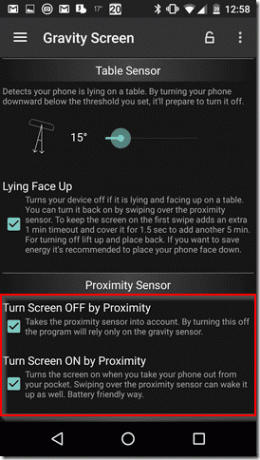
Možete postaviti želite li da se zaslon koji se isključi iz ciklusa najprije kontrolira pomoću senzora blizine. Ako je ova opcija poništena, vaš će se telefon oslanjati samo na svoj akcelerometar kako bi otkrio kada bi se zaslon trebao isključiti.
Telefon možete postaviti da se uključi i pomoću senzora blizine. To bi moglo doći u obzir kada vadite telefon iz džepa. Također možete jednostavno pomaknuti senzor blizine kako biste ga probudili.
Uključite zaslon po pokretu
Zaslon telefona možete postaviti da se uključi kad god ga pomaknete dok je okrenut prema gore.
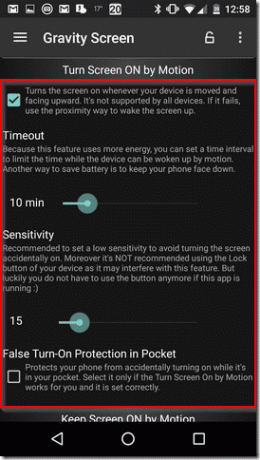
Imati ovu značajku aktivnom je malo energetska svinja međutim, trebali biste definirati razumno vremensko ograničenje nakon kojeg će pomicanje telefona za uključivanje uređaja biti onemogućeno.
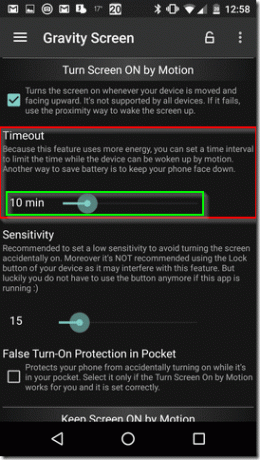
Također ćete morati paziti da vaš uređaj ne detektira ni najmanje pokrete kako biste izbjegli slučajno uključivanje zaslona. Da biste to učinili, postavite Osjetljivost na relativno nisku postavku. Čini mi se da oko 15 dobro funkcionira.
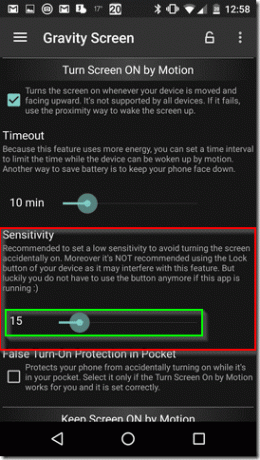
Ako ste uspjeli ispravno konfigurirati uključivanje zaslona pokretom, trebali biste uključiti i postavku koja sprječava slučajno uključivanje telefona dok je u džepu.
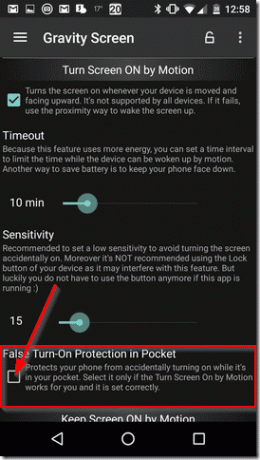
Neka zaslon bude uključen po pokretu
Ova posebna opcija omogućuje vam da spriječite da se vaš telefon isključi bez dodirivanja otkrivanjem malih pokreta dok držite telefon. Kako bi ova opcija djelovala učinkovito, postavite Osjetljivost na relativno visoku vrijednost. Oko 55 mi je dobro funkcioniralo.
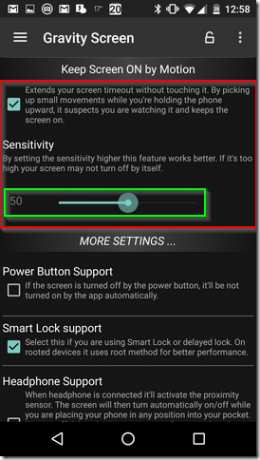
Više opcija
Postoji nekoliko dodatnih postavki koje se mogu uključiti ili isključiti putem odgovarajućih potvrdnih okvira ispod Više opcija.
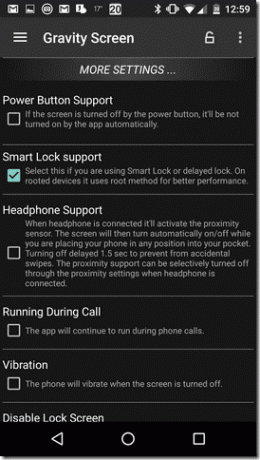
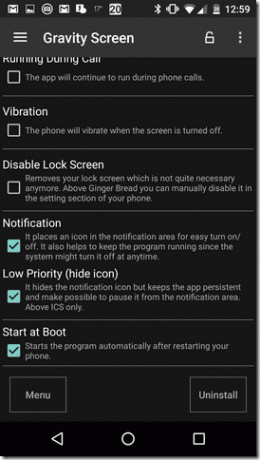
Oni su sljedeći:
- Podrška gumba za uključivanje: Omogućavanje ovoga znači da ako zaključate svoj telefon tipkom za uključivanje/isključivanje, neće ga uključiti Gravity Screen
- Podrška za Smart Lock: Omogućite ovo kako bi aplikacija dobro radila ako jeste Smart Lock omogućeno na vašem Android uređaju
- Podrška za slušalice: Aktivira senzor blizine na spoju slušalica kako bi kontrolirao kako se zaslon uključuje/isključuje
- Pokretanje tijekom poziva: ako je ovo označeno, ova će aplikacija nastaviti raditi tijekom poziva
- Vibracija: Telefon vibrira kada je zaslon isključen
- Onemogući zaključani zaslon: Uklanja zaključani zaslon
- Obavijest: postavlja obavijest na traku s obavijestima radi lakšeg pristupa postavkama aplikacije
- Niski prioritet: sakriva ikonu aplikacije
- Počnite od pokretanja
3. Novum Smart Screen
Novum Smart Screen nudi korisnicima jasno definirane radnje za kontrolu vremena isteka zaslona. Ova aplikacija koristi uglavnom senzor blizine.
Aplikacija je podijeljena u tri glavne kartice koje su Zaslon uključen, zaslon isključen i Postavke.
Zaslon uključen
Glavna postavka koja se nalazi na ovoj kartici omogućuje vam da postavite želite li da se zaslon automatski uključi kada je senzor blizine neometan. Ček Zaslon uključen ako je ovo ono što želiš.
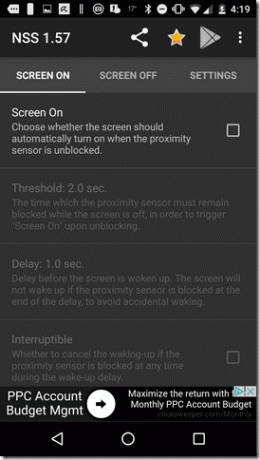

Provjeravam Zaslon uključen omogućuje pristup nekim dodatnim opcijama koje bi mogle poboljšati vaše iskustvo.
Možete postaviti duljinu vremena koje treba proći prije nego što se vaš zaslon ponovno uključi nakon što se senzor blizine deblokira.
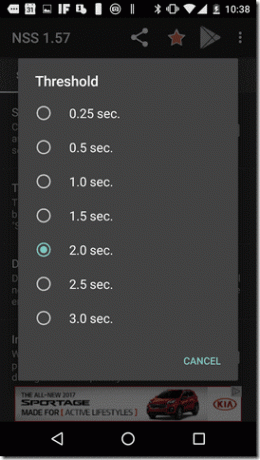
Također možete postaviti razdoblje odgode prije nego što se zaslon probudi. To pomaže spriječiti slučajno buđenje.
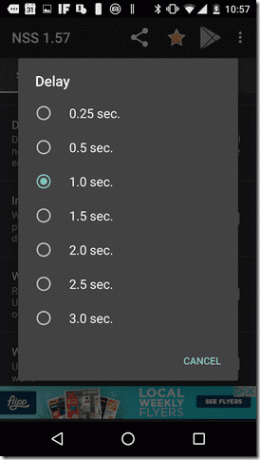
Odabirom Prekidljivo možete odabrati otkazivanje procesa buđenja zaslona ako je senzor blizine blokiran u bilo kojem trenutku tijekom odgode buđenja.
Omogućiti Val je potreban kako biste omogućili val da probudi vaš uređaj ako ustanovite da se vaš uređaj budi sam od sebe.
Omogućiti Raditi okolo ako uključivanje ekrana ne radi.
Zaslon isključen
Glavna postavka na ovoj kartici omogućuje vam da odaberete želite li automatski isključiti zaslon kada je vaš senzor blizine blokiran.
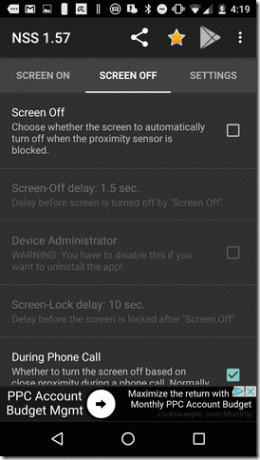
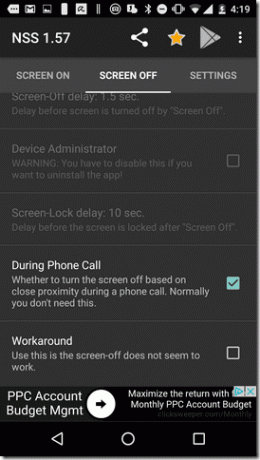
Opet postoje opcije koje možete koristiti da poboljšate kontrolu isključivanja vašeg zaslona.
Na primjer, možete postaviti odgodu gašenja zaslona.
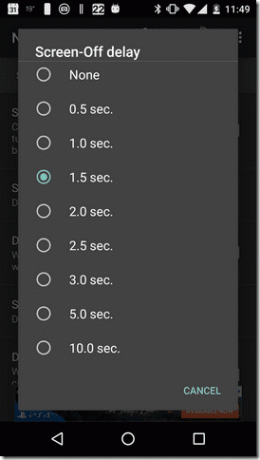
Bilješka:
Također možete omogućiti odgodu zaključavanja zaslona.
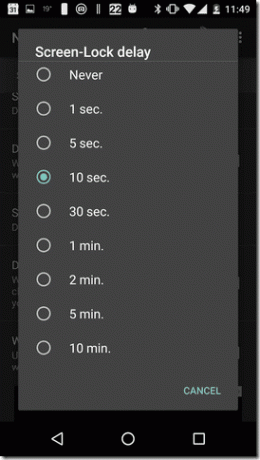
The Tijekom telefonskog poziva opcija inače nije potrebna jer bi prema zadanim postavkama vaš telefon trebao isključiti zaslon kada se telefon drži blizu vašeg lica.
Omogućiti Raditi okolo ako se čini da funkcija isključenja zaslona jednostavno ne radi.
Postavke
Pod, ispod Postavke, možete postaviti razdoblje odgode senzora. Niža brzina obično znači da će aplikacija biti energetski učinkovitija.
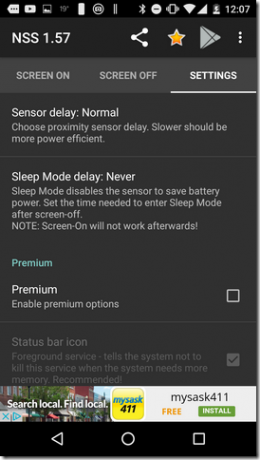
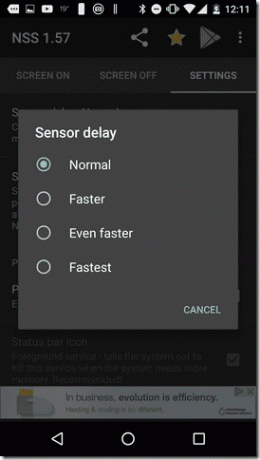
Također možete postaviti odgodu načina mirovanja koja će produžiti vijek trajanja baterije jer vaš senzor blizine neće biti stalno uključen.
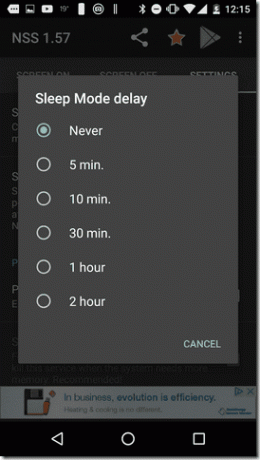
4. Touter
Touter pristupa procesu upravljanja zaslonom usmjeren na aplikaciju. Možete postaviti postavke vremena čekanja zaslona i razine svjetline na temelju dotične aplikacije. Prije nego što učinite bilo što drugo, kako bi Touter funkcionirao, morate dopustiti Touteru da izmijeni postavke sustava.
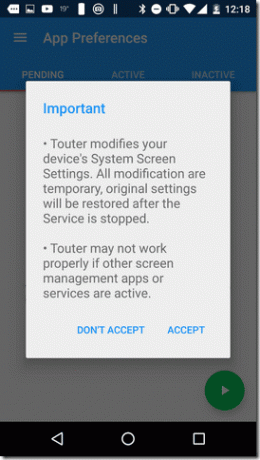
Ispod U tijeku na kartici Touter, vidjet ćete popis aplikacija koje ste pokrenuli otkako ste prvi put otvorili Touter.
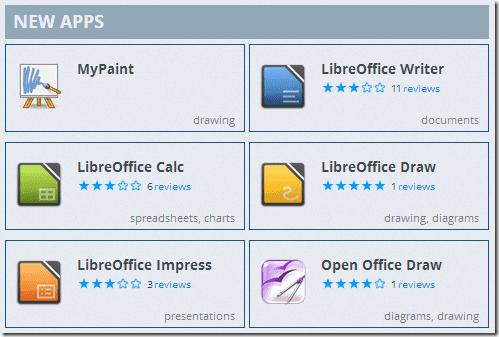
Izaberi Pauza kako biste postavili razdoblje nakon kojeg želite da se vaš zaslon isključi nakon korištenja dotične aplikacije.
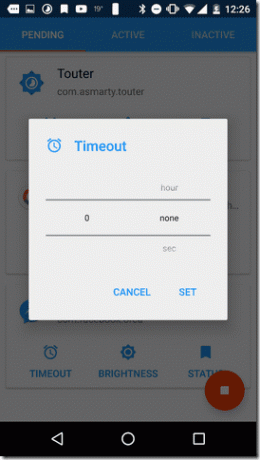
Odabirom Svjetlina omogućuje vam da postavite razinu svjetline unutar te aplikacije.
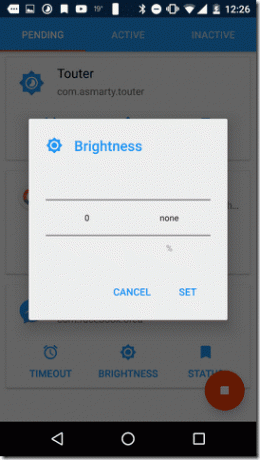
Status omogućuje vam da aktivirate Touter za bilo koju aplikaciju na vašem popisu. Ako je aplikacija u U tijeku to znači da trebate definirati kako točno želite da Touter djeluje na ovoj aplikaciji. Ako postavite aplikaciju na Aktivan tada će se postavke koje definirate primijeniti na tu aplikaciju. Neaktivan Touter neće utjecati na aplikacije.

5. Pametni ekran Uključeno Isključeno
Pametni ekran Uključeno Isključeno po Suriv omogućuje korisnicima da jednostavno kontroliraju koliko je isteklo zaslon telefona. Morat ćete postaviti aplikaciju kao administratora uređaja, kao i dopustiti joj da mijenja postavke sustava.
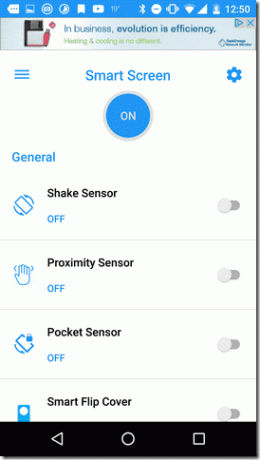
Senzor protresanja omogućuje vam korištenje pokreta za kontrolu vremena isteka zaslona. Uključivanjem ove opcije možete definirati postavke koje vam omogućuju fino podešavanje kako točno možete kontrolirati vremensko ograničenje zaslona pomoću pokreta. Morat ćete postaviti duljinu vremena za koje morate tresti telefon da biste uključili ili isključili zaslon.
Ako je potrebno, možete postaviti aplikaciju da prepozna kada je vaš telefon u futroli ili džepu kako biste izbjegli neželjeno podrhtavanje.

Prebacivanje Senzor blizine na uključeni položaj omogućuje vam da aktivirate kontrolu nad timeoutom vašeg zaslona pomoću senzora blizine.
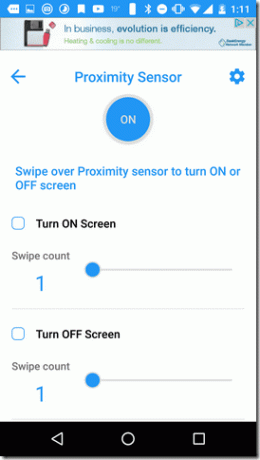
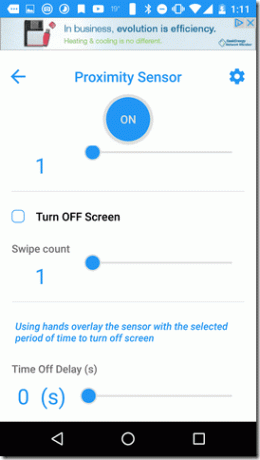
Ako omogućite ovu opciju, moći ćete prijeći prstom preko senzora blizine vašeg uređaja kako biste uključili ili isključili zaslon. Možete postaviti vrijeme koje vam je potrebno da zadržite pokazivač iznad senzora za uključivanje i isključivanje zaslona. Također možete postaviti odgodu prije nego što se zaslon uključi ili isključi.
Prebacivanje Džepni senzor omogućuje vam da kontrolirate što se događa s vašim zaslonom kada vam telefon stavite u džep.
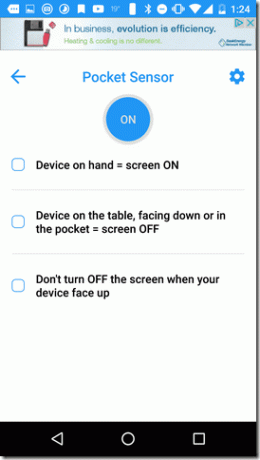
Imat ćete 3 opcije koje vam omogućuju daljnju prilagodbu ove postavke, a to su sljedeće:
- Uređaj pri ruci = zaslon uključen
- Uređaj na stolu ili okrenut prema dolje u džepu = zaslon isključen
- Uređaj licem prema gore = ne isključujte zaslon
Također možete omogućiti Pametna preklopna navlaka opcija.
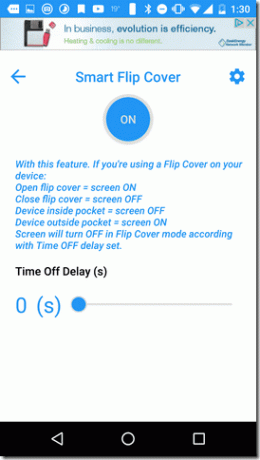
Pomoću ove opcije možete postaviti vremensku odgodu prije nego što se izvrši bilo koja opcija, a moguće je sljedeće:
- Otvorite preklopni poklopac = zaslon uključen
- Zatvorite poklopac = zaslon isključen
- Uređaj unutar džepa = zaslon isključen
- Vanjski džep uređaja = zaslon uključen
Dostupno je nekoliko naprednih opcija koje će također poboljšati vaše iskustvo s ovom aplikacijom. Možete dvaput dodirnuti da biste isključili zaslon, a također možete postaviti da se aplikacija onemogući tijekom određenih vremenskih razdoblja kako biste uštedjeli bateriju odabirom Baterija koja štedi vrijeme.
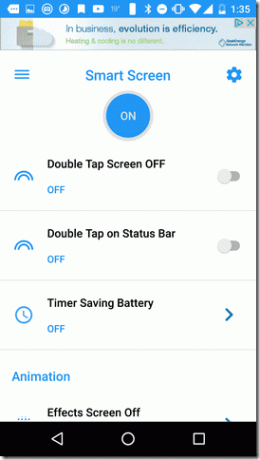
Animacije se mogu postaviti kada se zaslon uključi.
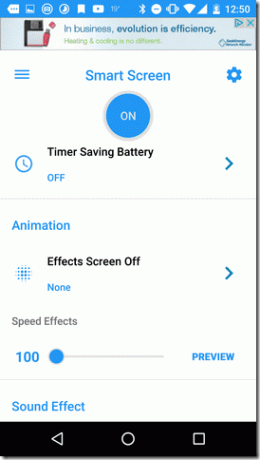
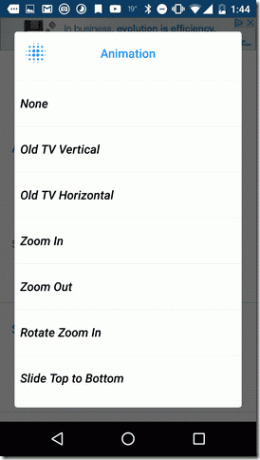
Možete čak postaviti različite zvučne efekte koji odgovaraju uključivanju ili isključivanju zaslona vašeg uređaja.
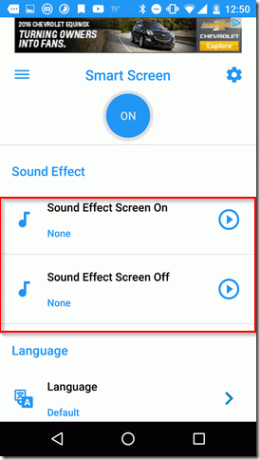
Zaključak
Ovisno o tome što radite, možda ćete željeti da zaslon vašeg telefona ostane uključen dulje ili ćete možda htjeti dodatnu kontrolu nad načinom na koji se vaš zaslon uključuje ili gasi. Značajno, Gravity screen koristi kombinaciju senzora blizine i akcelerometra kako bi kontrolirao vrijeme čekanja zaslona, dok Touter kontrolira vrijeme čekanja zaslona na temelju toga koja je aplikacija pokrenuta. Alternativno, ako tražite nešto jednostavno Smart Screen od COOL-APPS.MOBI može biti aplikacija za vas.
Općenito, ove aplikacije rade dobro i trebali biste odabrati onu koja nadoknađuje određene frustracije koje doživljavate u smislu isteka zaslona.
TAKOĐER PROČITAJTE: Kako učiniti pametnim ekran vašeg Android pametnog telefona
Posljednje ažurirano 10. veljače 2022
Gornji članak može sadržavati partnerske veze koje pomažu u podršci Guiding Tech. Međutim, to ne utječe na naš urednički integritet. Sadržaj ostaje nepristran i autentičan.



